萬盛學電腦網 >> 圖文處理 >> Photoshop教程 >> ps文字教程 >> Photoshop教程:彩色潮流噴濺字
Photoshop教程:彩色潮流噴濺字
彩色潮流噴濺字

1、新建一個大小自定的文檔,背景填充灰色。選擇文字工具打上自己喜歡的文字,字體顏色選擇白色。
2、雙擊文字圖層調出圖層樣式,分別設置投影,漸變疊加,描邊,參數設置如下圖。
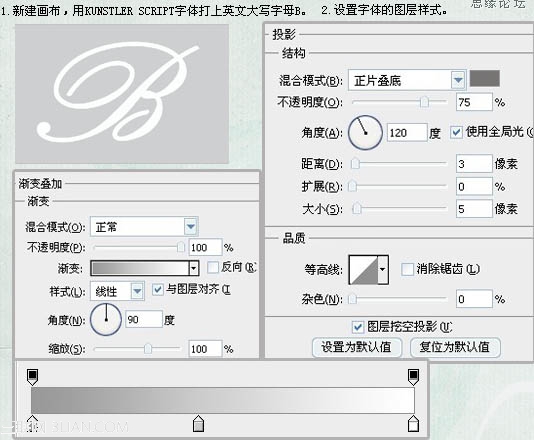
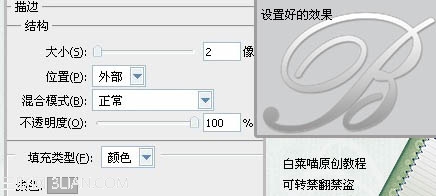
3、新建一個圖層,用矩形選框工具拉出長條形矩形選區填充綠色,然後再復制並改變顏色做出下圖所示的效果,然後把長條矩形圖層合並為一個圖層。圖形選區要能蓋住文字。
4、調出文字圖層選區,回到填充圖層,按Ctrl + Shift + I 反選,按Delete 刪除多出部分,效果如下圖。
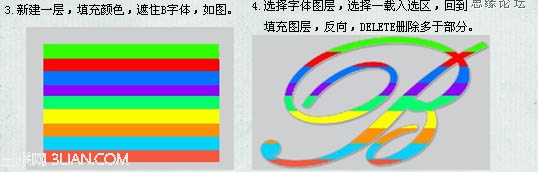
5、打開下圖所示的墨跡素材,用魔術棒摳出來,堆在文字上面。堆好後把墨跡圖層合並,然後載入選區。關閉墨跡圖層前的眼睛,回到填充圖案圖層,添加圖層蒙版,效果如下圖。

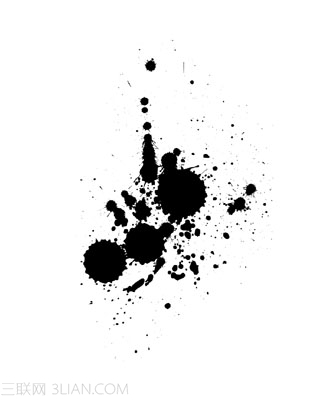

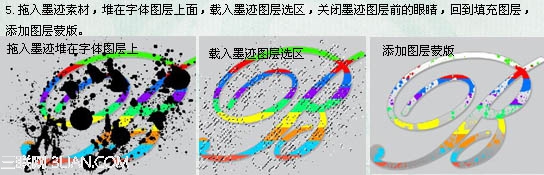
6、關閉背景圖層前的眼睛,蓋印可見圖層,然後給蓋印後的圖層添加圖層樣式,參數設置如下圖左。

7、用移動工具把文字稍微向右移動一點,做出立體效果。
8、打開下圖所示的素材,依次拖進來,裝飾到文字上面,效果如下圖。


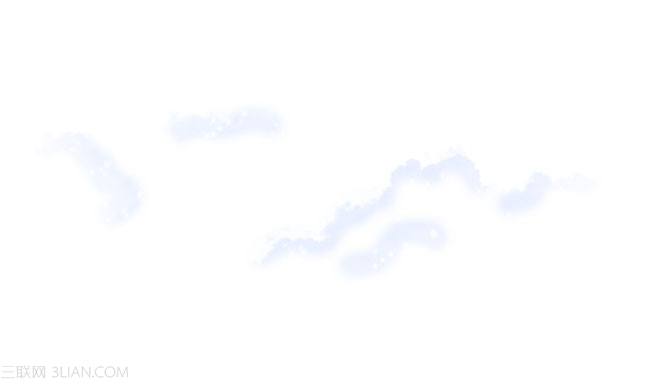
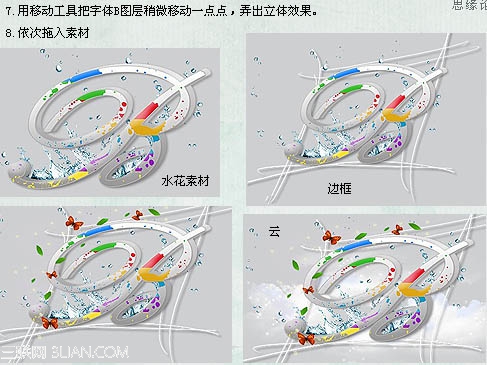
9、把文字圖層復制一層,選擇菜單:編輯 > 變換 > 垂直翻轉,移到原文字下面,加上圖層蒙版,用黑色畫筆塗出倒影效果,完成最終效果。

注:更多精彩教程請關注三聯photoshop教程欄目,三聯PS群:311270890歡迎你的加入
ps文字教程排行
軟件知識推薦
相關文章
圖片文章
copyright © 萬盛學電腦網 all rights reserved



